「あと30分だけ集中して作業したい」
「料理中に茹で時間を正確に測りたい」
「勉強時間をきちんと管理したい」
こんなとき、わざわざスマホを取り出してタイマーを設定していませんか?
実は、Windows には最初から便利なタイマー機能が搭載されているんです。
しかも、無料で使えて設定も簡単。
この記事では、Windowsタイマーの基本的な使い方から、作業効率を劇的に向上させる活用術まで、初心者でもわかるように詳しく説明します。
Windowsタイマー機能って何ができるの?

Windows標準のタイマー機能
Windows 10・11 に最初から入っている機能:
- 「アラーム&クロック」アプリに内蔵
- カウントダウンタイマー
- 音声通知で時間をお知らせ
- 複数のタイマーを同時設定可能
- カスタム名前付けで用途を区別
例えて言うなら: パソコンに内蔵された「デジタルキッチンタイマー」
できることの具体例
基本機能
- 指定時間でカウントダウン
- 時間終了時に音でお知らせ
- 画面通知の表示
- 複数タイマーの管理
便利な応用
- ポモドーロテクニック(25分作業+5分休憩)
- 会議時間の管理
- 料理の時間計測
- 運動・ストレッチの時間管理
- 子どもの勉強時間の設定
他のタイマーとの比較
| 比較項目 | スマホタイマー | Windowsタイマー |
|---|---|---|
| 設定の手軽さ | スマホを取り出す必要 | PC作業中にすぐ設定 |
| 複数設定 | 1個ずつ | 複数同時設定可能 |
| 通知 | スマホの音 | PCスピーカーから |
| 作業の中断 | あり | なし |
| 費用 | 無料 | 無料 |
基本的な使い方:誰でも1分で設定完了
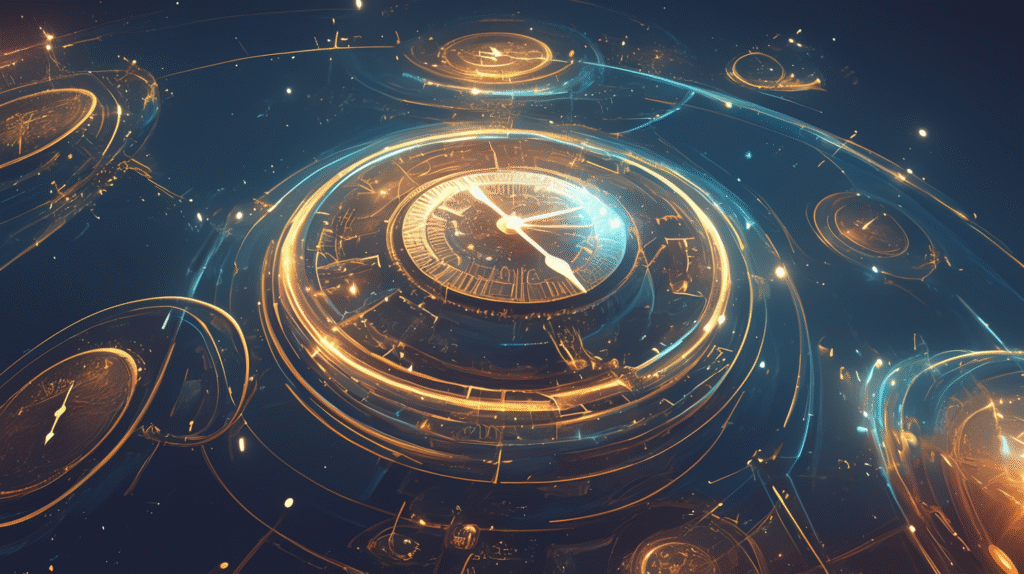
Step 1: アラーム&クロックアプリを開く
方法1:スタートメニューから(推奨)
- スタートボタンをクリック
- **「アラーム」**と入力
- **「アラーム&クロック」**をクリック
方法2:検索から
- Windows キー + S
- **「タイマー」**と入力
- **「アラーム&クロック」**を選択
方法3:設定から
- 設定 → 時刻と言語 → 日付と時刻
- **「アラーム&クロック」**のリンクをクリック
Step 2: タイマータブを選択
アプリが開いたら:
- 上部のタブを確認
- **「タイマー」**タブをクリック
表示されるタブ:
- アラーム
- 世界時計
- タイマー ← ここをクリック
- ストップウォッチ
Step 3: 新しいタイマーの作成
タイマーの追加
- 「+」ボタンをクリック
- **「新しいタイマー」**の画面が表示
時間の設定
設定方法:
- 時間:0〜23時間
- 分:0〜59分
- 秒:0〜59秒
入力例:
- 30分:時間 0、分 30、秒 0
- 1時間30分:時間 1、分 30、秒 0
- 90秒:時間 0、分 1、秒 30
タイマーに名前を付ける
名前付けのメリット:
- 用途が一目でわかる
- 複数タイマーの区別が簡単
- 管理がしやすい
名前の例:
- 「作業時間」
- 「休憩」
- 「パスタを茹でる」
- 「会議準備」
- 「筋トレ」
Step 4: タイマーの開始
- **「保存」**をクリック
- 作成されたタイマーが表示される
- 「再生」ボタン(▶️)をクリック
- カウントダウン開始
Step 5: タイマーの管理
実行中の操作
利用可能な操作:
- 一時停止:⏸️ ボタン
- 再開:▶️ ボタン
- 停止:⏹️ ボタン
- リセット:最初の時間に戻す
複数タイマーの同時管理
同時実行のメリット:
- 作業と休憩を同時管理
- 複数の料理の時間管理
- 異なる作業時間の並行管理
通知設定を確実にする方法

音が聞こえない問題の解決
システム音量の確認
Step 1: 音量レベルをチェック
- タスクバー右下のスピーカーアイコンをクリック
- 音量スライダーを確認
- 50%以上に設定することを推奨
Step 2: 音声出力デバイスの確認
- スピーカーアイコンを右クリック
- **「サウンドの設定を開く」**をクリック
- **「出力デバイスを選択してください」**で適切なデバイスを選択
通知設定の確認
Windows 11 の場合:
- 設定 → システム → 通知
- **「通知」**がオンになっているか確認
- アプリ一覧で「アラーム&クロック」を探す
- **「通知」**をオンにする
Windows 10 の場合:
- 設定 → システム → 通知とアクション
- **「通知の取得」**がオンか確認
- **「これらの送信者からの通知を取得する」**で「アラーム&クロック」をオン
集中モード(おやすみモード)の確認
確認手順:
- 通知センターを開く(Windows キー + A)
- **「集中モード」または「おやすみモード」**がオンでないか確認
- オンの場合は一時的にオフにする
カスタム通知音の設定
標準の通知音変更
- 設定 → システム → サウンド
- **「サウンドの詳細オプション」**をクリック
- **「サウンド コントロール パネル」**を開く
- **「サウンド」タブで「通知」**を選択
- **「参照」**で好きな音声ファイルを選択
おすすめの通知音
効果的な通知音の特徴:
- 明確で聞き取りやすい
- 長すぎない(3〜5秒程度)
- 不快でない音色
- 他の音と区別しやすい
便利な時短テクニック

よく使う時間のプリセット作成
定番の時間設定
作業効率化で人気の時間:
- 25分:ポモドーロテクニック
- 5分:短い休憩
- 15分:長い休憩
- 30分:集中作業
- 1時間:深い作業
プリセット作成の手順
- よく使う時間のタイマーを作成
- わかりやすい名前を付ける
- 保存して再利用
プリセット例:
? 作業25分(ポモドーロ)
☕ 休憩5分
? ランチ30分
? 筋トレ15分
? 読書30分
キーボードショートカットの活用
タイマーアプリの高速起動
Windows キー + R → 「ms-clock:」
- ms-clock::アラーム&クロックアプリを直接起動
アプリ内ショートカット
利用可能なショートカット:
- Tab:項目間の移動
- Enter:選択・決定
- Space:再生・一時停止
- Esc:キャンセル・戻る
音声コマンドでタイマー設定
Cortana を使った音声設定
音声コマンド例:
- 「コルタナ、30分のタイマーをセットして」
- 「コルタナ、パスタタイマーを10分でセット」
設定要件:
- Cortana が有効になっている
- マイクが正常に動作
- 音声認識が設定済み
高度な活用法:コマンド・スクリプト

PowerShell でのカスタムタイマー
基本的なタイマースクリプト
シンプルなタイマー(5分間):
# 5分(300秒)待機
Start-Sleep -Seconds 300
# 通知ダイアログを表示
Add-Type -AssemblyName PresentationFramework
[System.Windows.MessageBox]::Show("5分経過しました!", "タイマー")
カスタムメッセージ付きタイマー
作業用カスタマイズ例:
# 時間設定(秒数)
$seconds = 1500 # 25分 = 1500秒
# カウントダウン表示
Write-Host "ポモドーロタイマー開始:25分"
Start-Sleep -Seconds $seconds
# カスタム通知
Add-Type -AssemblyName PresentationFramework
[System.Windows.MessageBox]::Show("ポモドーロ完了!5分休憩してください。", "作業完了")
繰り返しタイマー
自動リピート機能:
# 無限ループでポモドーロサイクル
while ($true) {
# 25分作業
Write-Host "作業開始:25分"
Start-Sleep -Seconds 1500
# 通知
[System.Windows.MessageBox]::Show("休憩時間!5分休んでください。")
# 5分休憩
Start-Sleep -Seconds 300
# 継続確認
$continue = [System.Windows.MessageBox]::Show("次のポモドーロを開始しますか?", "継続確認", "YesNo")
if ($continue -eq "No") { break }
}
バッチファイルでの簡易タイマー
Windows標準コマンドのタイマー
timeout コマンドの活用:
@echo off
echo 30秒タイマーを開始します...
timeout /t 30 /nobreak
echo 時間です!
pause
システム音付きタイマー
@echo off
set /p time="タイマー時間(秒)を入力してください: "
echo %time%秒のタイマーを開始...
timeout /t %time% /nobreak
echo 時間です!
echo # ビープ音
pause
トラブルシューティング
よくある問題と解決方法
問題1:タイマーの音が鳴らない
原因と対処法:
| 原因 | 解決方法 |
|---|---|
| システム音量がミュート | 音量設定を確認してミュート解除 |
| 通知設定がオフ | 設定→通知でアラーム&クロックを有効化 |
| 出力デバイスが間違っている | サウンド設定で正しいスピーカーを選択 |
| 集中モードが有効 | 集中モード・おやすみモードを無効化 |
問題2:スリープ中にタイマーが止まる
対処方法:
- 設定 → システム → 電源とスリープ
- **「スリープ」を「なし」**に設定
- またはタイマー使用時のみ長時間に設定
電源管理での設定:
- 画面:10〜15分後にオフ
- スリープ:タイマー時間+余裕時間
問題3:複数タイマーが同時に鳴る
管理のコツ:
- タイマー名で用途を明確化
- 時間をずらして設定
- 優先度の高いものから順番に設定
問題4:アプリが見つからない
インストール確認:
- Microsoft Storeを開く
- **「アラーム&クロック」**を検索
- 「インストール」または「起動」
パフォーマンスの改善
アプリの動作が重い場合
対処方法:
- 他のアプリを閉じる
- Windowsを再起動
- アラーム&クロックアプリをリセット
アプリのリセット手順:
- 設定 → アプリ → アプリと機能
- **「アラーム&クロック」**を選択
- 「詳細オプション」 → 「リセット」
よくある質問

基本的な疑問
Q: Windowsタイマーは無料?
A: はい、Windows標準機能なので完全無料です。
Q: インターネット接続は必要?
A: 基本機能は不要です。ただし、アプリの更新時には必要です。
Q: 古いWindowsでも使える?
A: Windows 10以降で利用可能。Windows 8.1以前は別のアプリが必要です。
機能に関する疑問
Q: 最大何時間まで設定できる?
A: 23時間59分59秒まで設定可能です。
Q: 1秒以下の精度で設定できる?
A: いいえ、最小単位は1秒です。
Q: タイマー実行中にPCをシャットダウンしたら?
A: タイマーは停止します。次回起動時に再設定が必要です。
応用に関する疑問
Q: 他のアプリと連携できる?
A: 標準機能では限定的。PowerShellやサードパーティ製アプリで連携可能。
Q: スマホと同期できる?
A: 標準機能では非対応。Microsoft To-Doなど他のアプリで可能。
最後に
Windowsタイマーは、シンプルだからこそ強力なツールです。
特別なアプリを追加インストールする必要もなく、今すぐ誰でも使い始められます。
ぜひ、ご自身の用途に合わせて使用してみてくださいね。







